12 korrigeringar: Snapchat misslyckades med att skicka fel
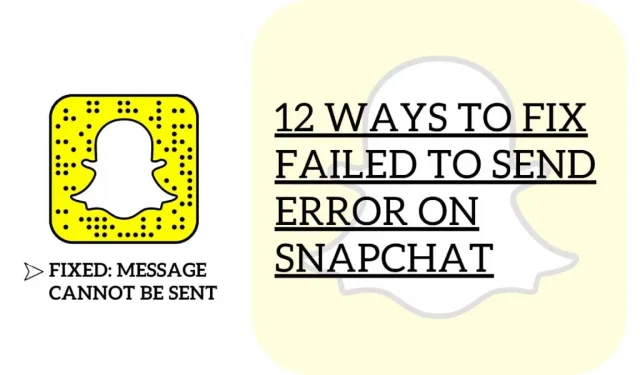
Idag har Snapchat blivit en av favoritapparna för miljarder användare och kan hittas på nästan varannan mobiltelefon.
Den kommer med mycket nöje på ett ställe, från olika objektiv till kamerafilter för episka och perfekt tagna bilder utan extra arbete med redigering. Och tillsammans med det kommer den också med en försvinnande messenger-baserad app, vilket gör det bekvämare för användare att spara sina dagliga snaps.
Men den senaste tiden har många användare klagat på att de inte kan skicka meddelanden och får fel när de skickar meddelanden. Och att få Snapchat misslyckades med att skicka fel på din omhuldade app kan irritera dig. Så i den här artikeln kommer vi att diskutera hur du kan åtgärda det här problemet på din enhet.
Varför skickas inte mina bilder?
Snapchat kommer med en funktion där du inte bara kan ta snaps, utan du kan också skicka dessa snaps till dina vänner. Men i en färsk rapport. Runt 15 000 användare har rapporterat till Snapchat om problemet med att inte kunna skicka/ta emot meddelanden. Men några av dem kunde ta bilder. Men jag kunde inte skicka.
Det finns inte en anledning, men det kan finnas många. Den främsta orsaken till sådana problem är att just den här applikationen inte fungerar. Eller så skickades den för underhåll.
Andra orsaker du kan vara orolig för kan vara:
- Internetanslutningsproblem
- Tekniska fel under applikationen
- Begränsade behörigheter, aktiverad VPN
- De flesta cachefiler påverkar programmets prestanda
- Felaktigt installerad applikation med ett förbjudet konto
Eller så kan det också hända om du håller dig till en äldre version av Snapchat och inte uppdaterar appen efter behov.
Notera om du är vännen du försöker skicka meddelanden till, eftersom du inte kan skicka snaps till en person som inte är din snapvän. Nedan har vi täckt alla hinder som kan hindra dig från att skicka meddelanden på Snapchat-appen. Så nu, en efter en, gå igenom alla korrigeringar och se om detta löser problemet för dig.
Snapchat Det gick inte att skicka meddelanden – hur fixar jag det?
Om du inte kan skicka meddelanden på Snapchat och du undrar varför och hur man fixar det. Följ sedan korrigeringarna nedan. Att fixa och lösa Snapchat Det gick inte att skicka meddelanden till din enhet, och njut av att använda Snapchat som tidigare. Nedan har vi nämnt alla möjliga lösningar på din förfrågan. Följ korrigeringarna nedan.
- Kontrollera om du är vän med användaren.
- Kontrollera din internetanslutning
- Logga ut och logga in på ditt konto igen
- Tvinga stäng Snapchat och öppna den igen
- Lagring
- Installera om Snapchat
- Starta om din enhet
- Rensa appcache
- Stäng av VPN
- Sök efter uppdateringar
- Kontrollera behörigheter
- Rapportera ett problem på Snapchat
Kontrollera om du är vän med användaren
Vanliga Snapchat-användare bör vara medvetna om att det som standard endast tillåter dig att skicka eller ta emot textmeddelanden eller andra former av media om användarna har lagt till varandra i sina vänlistor.
Dessutom, om du inte kan skicka ett meddelande till en användare, är det en bra idé att försöka ta reda på om de accepterade din vänförfrågan. På samma sätt, om det finns en grå pil under meddelandet du skickade som säger ”Väntar…”, kanske du inte är en vän med användaren just nu.
Undrar du hur man skaffar vänner? Se nedan:
Lägg till med din kontaktlista:
- Öppna appen. I gränssnittet kommer du att se några alternativ längst ner på skärmen.
- Klicka på den näst sista ikonen med bilden av två personer.
- Du kommer att se en plusikon i det övre högra hörnet och personen med den kommer att klicka på den. Detta är alternativet genom vilket vi kommer att gå till kontaktlistan.
- Hitta alla kontakter under sökfältet till höger. Klicka på det.
- På din första körning kan du behöva acceptera sekretesspolicyn, klicka på Fortsätt och gå vidare.
- Efter att du har tillåtit åtkomst till din kontaktlista kommer du att se alla dina kontakter i Snapchat.
Lägg till vänner genom att söka efter dem med namn:
- Öppna appen. I gränssnittet kommer du att se några alternativ längst ner på skärmen.
- Klicka på den näst sista ikonen med bilden av två personer.
- Du kommer att se en plusikon i det övre högra hörnet och personen med den kommer att klicka på den.
- Sökfältet kommer att vara precis framför dig, ange ett namn och sök efter dina vänner.
Lägg till med Quick Add:
Funktionen för att lägga till snabbt rekommenderar några personer som du kanske vill bli vän med. Hitta alternativet för snabb tillägg:
- I Snapchat-gränssnittet ser du alternativ längst ner på skärmen.
- Gå till den näst sista ikonen med bilden av två personer.
- Du kommer att se Quick Add-funktionen på sidan Berättelser precis framför dig.
Lägg till genom att nämna:
Du kan lägga till en person om någon har nämnt dem. Här är stegen:
- Visa historiken för personen som lade till den specifika personen.
- Du kan svepa uppåt på Snap-bilden.
- Klicka på alternativet + Lägg till.
Lägg till med snapcode
- Du kanske har sett en gul färgbild med en unik kod som innehåller en Snapcode.
- Be din vän att öppna Snapchat och klicka sedan på deras avatar.
- Öppna Snapchat på din enhet och överför Snapcode-bilden till din kamera.
- Tryck och håll ned Snapcode för att skanna och klicka på Lägg till vän.
Kontrollera din internetanslutning
Ibland är problemet inte med appen eller programvaran. Det är möjligt att din internetanslutning orsakar dig problem. En långsam internetuppkoppling kan vara orsaken till att du inte kan skicka sms på Snapchat.
Eftersom detta är ett onlineforum krävs ett stabilt nätverk för att fungera naturligt. För att verifiera detta, prova att köra ditt nätverkshastighetstest för att mäta din nuvarande uppladdnings- och nedladdningshastighet.
Om resultatet visar att ditt nätverk är långsamt, försök att starta om din router för att återansluta till din ISP:s servrar. På din router, lokalisera först strömkabeln. Och rengör den sedan från uttaget. Efter det, vänta 5 till 10 sekunder innan du sätter in den igen,
När du är klar, prova att köra ett nytt hastighetstest för att kontrollera ditt nätverks status. Tyvärr, om du fortsätter att stöta på problem med nätverksanslutningen, kontakta din tjänsteleverantör omedelbart och be dem åtgärda problemet.
Logga ut och logga in på ditt konto igen
Många användare har provat att logga ut och logga in igen, och vet du vad? Problem relaterade till oförmågan att skicka meddelanden har åtgärdats.
För att logga in på ditt konto måste du följa stegen nedan:
- Öppna Snapchat på din enhet.
- Klicka på din avatar, som finns i det övre vänstra hörnet.
- Gå till inställningar i det övre högra hörnet av skärmen.
- Scrolla ner till slutet av alternativen. Längst ner på skärmen ser du alternativet ”Logga ut”.
- En dialogruta visas som ber dig att logga ut. Klicka på den för att gå vidare.
- Efter ett par minuter, försök att logga in på ditt konto igen.
- Om du har sparat din inloggningsinformation kommer du att bli ombedd att logga in med detta konto. Om du inte har en, vänligen ange din e-postadress/användarnamn och lösenord.
Kontrollera om ditt problem är löst. Om inte, prova andra tips här.
Tvinga stäng Snapchat och öppna den igen.
Det här tricket är användbart när du vill tvinga appen att stoppa och sedan kan du öppna appen igen. Det finns olika sätt att tvinga appar att stängas på olika enheter.
Svep bara uppåt för att tvinga stänga Snapchat. Öppna Snapchat igen och bekräfta om det fortfarande inte går framåt och Snapchat vägrar att skicka meddelanden.
Lagring
Många som använder Snapchat vägrar att använda det efter att ha bytt lagring. Att ändra standardarkivet kan också vara ett schema. Många användare har provat detta trick och Snapchat började fungera igen efter att de ändrade standardlagringsplatsen. Om du använder lagring från tredje part, byt ut lagringsplatsen med enhetens interna lagring.
Installera om Snapchat
Om det inte löste problemet att ta bort Snapchat-appens cache, försök att installera om appen. Det är möjligt att några av installationsfilerna har skadats och inte längre går att återställa.
I det här problemet är det huvudsakliga sättet att lösa felet att installera en ren kopia av Snapchat.
På Android, kolla in guiden nedan för att installera om Snapchat.
- Öppna först din enhet och gå till startskärmen.
- Efter det, hitta Snapchat i listan över applikationer.
- Tryck och håll ned en app tills inställningsskärmen visas.
- Till slut klickar du på ”Ta bort” för att ta bort Snapchat från din gadget.
Om du använder en iOS-enhet kan du installera om Snapchat genom att följa dessa steg:
- På hemskärmen hittar du Snapchat från listan.
- Efter det, tryck och håll ner programmet tills en popup-meny visas på skärmen.
- Klicka slutligen på Avinstallera app och följ instruktionerna på skärmen för att återuppta proceduren.
Starta om enheten
Flera gånger på grund av en upphängd process. Dessutom kanske ditt system inte kan utföra den uppgift du vill utföra för den specifika applikationen.
Så i det här fallet kan du prova att starta om enheten. Vad detta kommer att göra är att döda alla pågående processer. Och kör sedan igen för att skicka meddelanden. Och om det löser problemet perfekt, bra. Men om inte, gå vidare till nästa fix.
Rensa appcache
Nästan varje app lagrar tillfällig data på din enhet som kallas appcachen. Precis som Snapchat. Har du någonsin undrat varför appar lagrar cachedata? Dessa data hjälper appar att fungera smidigt, gör att de körs snabbare och förbättrar den övergripande appupplevelsen. Appcachar kan dock köras övertid och vara svårare att ladda ner.
Som ett resultat går Snapchat långsammare än vanligt och vissa operationer kan vara svåra att slutföra. Lyckligtvis har Snapchat behållit i sin app möjligheten att radera dessa cachar i händelse av fel.
- Klicka frivilligt på Snapchat-profilikonen.
- Därefter klickar du på kugghjulsikonen för att öppna inställningarna.
- Rulla ner direkt och klicka på ”Rensa cache”.
- Till slut trycker du på Fortsätt (för Android) eller Rensa allt (för iOS) för att rensa appens cache.
Stäng av VPN
Om du använder VPN-tjänster för att hålla ditt nätverk säkert, försök att inaktivera dem. Visserligen är VPN: er bra för att motivera säkerhet, men de kan också störa ditt nätverksflöde.
VPN ändrar slumpmässigt din IP-adress, vilket gör det svårt för din gadget att upprätta en permanent anslutning till webbplatsen och applikationsservrarna. Inaktiverar VPN och försöker använda Snapchat i närheten.
Sök efter uppdateringar
Att använda en föråldrad version av apparna på din enhet kan orsaka problem med ditt konto. Appar som inte uppdateras har inte de senaste säkerhetskorrigeringarna, vilket kan öppna dig för hackare och andra faror.
På samma sätt är det troligt att versionen du använder har en befintlig bugg relaterad till att skicka meddelanden. Försök att uppdatera Snapchat för att lösa det här problemet.
På Android, kolla in Snapchat-uppdateringsguiden nedan.
- Först och främst öppnar du Google Play Butik på din Android-gadget.
- Efter det klickar du på knappen ”Meny” som finns i sökfältet.
- Klicka sedan på ”Mina appar och spel” i sidofältet.
- När allt kommer omkring, om det finns en uppdatering i Play Butik, klicka på knappen Uppdatera bredvid Snapchat för att installera den.
För iOS-enheter kan du uppdatera Snapchat genom att följa dessa steg:
- På huvudskärmen. Hitta App Store och tryck på den för att öppna appen.
- I appbutiken. Titta på det grundläggande navigeringsfältet och klicka på Uppdateringar.
- Klicka slutligen på knappen Uppdatera bredvid Snapchat om det finns en tillgänglig uppdatering.
Efter det, gå till Snapchat och försök skicka flera meddelanden på samma sätt.
Kontrollera behörigheter
Om du upplever felet ”Det gick inte att skicka” på Snapchat kan det betyda att appen inte kan komma åt ditt nätverk. För att åtgärda detta, försök att kontrollera behörighetsinställningarna i appen.
På Android kan detta göras genom att följa dessa steg.
- Öppna Snapchat.
- Efter det, tryck på profilikonen och tryck på kugghjulsikonen för att öppna Snapchat-inställningarna.
- Scrolla ner tills du ser fliken ”Sekretess”.
- Under fliken Sekretess klickar du på Behörigheter.
Slutligen, se till att Snapchat har behörighet att komma åt ditt nätverk.
För iOS-enheter, följ stegen nedan för att kontrollera dina behörigheter:
- Öppna Snapchat.
- Klicka direkt på profilikonen på startskärmen.
- Klicka på kugghjulsikonen bakom det för att öppna inställningarna.
- Under Ytterligare tjänster klickar du på ”Hantera”.
- Klicka nu på ”Behörigheter”.
- Slutligen, bekräfta om Snapchat har behörighet att komma åt ditt nätverk.
Gå nu tillbaka till huvudskärmen och försök skicka ett meddelande till dina vänner.
Rapportera ett problem på Snapchat
Tyvärr, om du inte har märkt felet ”Det gick inte att skicka” på Snapchat ännu, råder vi dig att lämna det här problemet till proffsen. Rapportera problemet till Snapchat-teamet och hoppas att de fixar det på sin plattform så snart som möjligt.
Följ dessa steg för att rapportera ett problem:



Lämna ett svar